Czy wiesz, że w systemie Windows wykonując prostą zmianę ustawień możesz zmniejszyć temperaturę osiąganą przez procesor?

Oto sztuczka, która pozwala ograniczyć nagrzewanie się procesora, nie odbijając się znacząco na jego wydajności. Youtuber Britec09 pokazuje, jak zmienić jedno z ustawień w systemie Windows, aby uzyskać taki efekt. To dosłownie chwila klikania i nie jest trudne. Opcja może przydać się posiadaczom układów, które mają problemy związane z wysokimi temperaturami.
Oto jak w prosty sposób zmniejszyć temperaturę CPU:
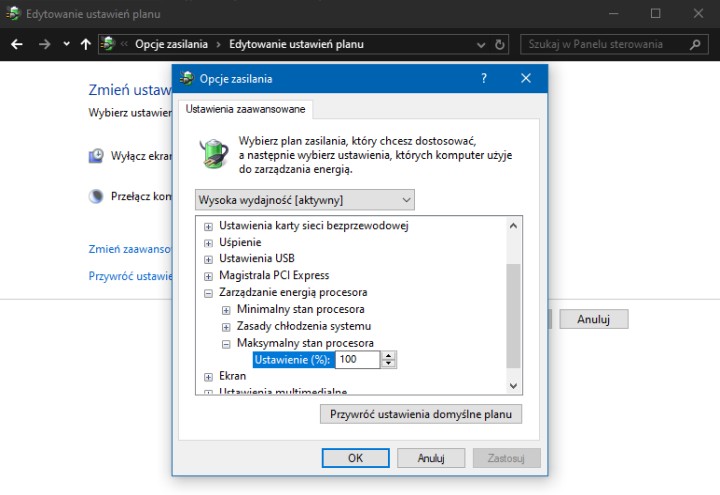
Youtuberowi udało się w ten sposób obniżyć temperaturę procesora nawet o kilkadziesiąt stopni, bez znaczącego wpływu na wydajność w grach. To ustawienie powoduje, że CPU nie przekracza zadanej wydajności maksymalnej w działaniu. Ale w nowoczesnych układach dzieje się coś jeszcze. Ponieważ każdy w miarę nowy procesor posiada technologię boost, która pozwala na zwiększenie częstotliwości taktowania procesora. Wpisanie jakiejkolwiek liczby poniżej „100” powoduje, że „doładowanie” zostaje wyłączone.
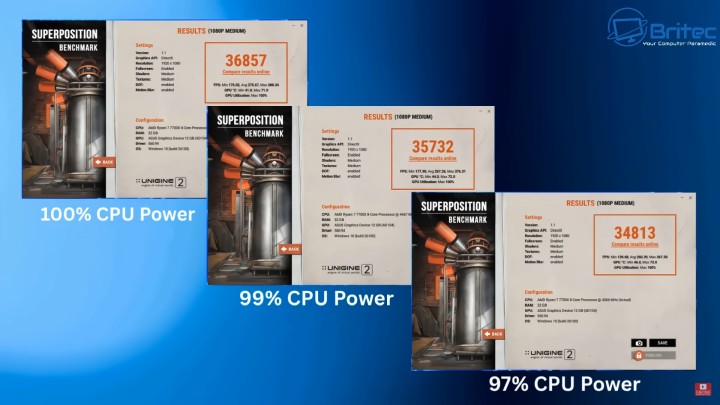
Ta funkcja zwiększa częstotliwość pracy procesora przez podbicie napięcia i poboru prądu — nic więc dziwnego, że jej wyłączenie mocno go schładza. Jednak gry rzadko wykorzystują 100% mocy procesora, więc w wielu tytułach nieaktywny boost nie będzie nawet odczuwalny. Co innego programy do montażu wideo lub renderowania 3D – tutaj różnica może być odczuwalna. Dopóki jednak nasz komputer służy głównie do grania, a mamy gorący procesor (lub laptop ze słabym chłodzeniem), można pokusić się o wykonanie opisanej tu zmiany w ustawieniach. Każdy powinien podjąć decyzję wedle własnych potrzeb.
Dziękujemy za przeczytanie artykułu.
Ustaw GRYOnline.pl jako preferowane źródło wiadomości w Google
2

Autor: Arkadiusz Strzała
Swoją przygodę z pisaniem zaczynał od własnego bloga i jednego z wczesnych forum (stworzonego jeszcze w technologii WAP). Z wykształcenia jest elektrotechnikiem, posiada zamiłowanie do technologii, konstruowania różnych rzeczy i rzecz jasna – grania w gry komputerowe. Obecnie na GOL-u jest newsmanem i autorem publicystyki, a współpracę z serwisem rozpoczął w kwietniu 2020 roku. Specjalizuje się w tekstach o energetyce i kosmosie. Nie stroni jednak od tematów luźniejszych lub z innych dziedzin. Uwielbia oglądać filmy science fiction i motoryzacyjne vlogi na YouTube. Gry uruchamia głównie na komputerze PC, aczkolwiek posiada krótki staż konsolowy. Preferuje strategie czasu rzeczywistego, FPS-y i wszelkie symulatory.